WIN10设置自动开关机的方法可以通过系统自带的任务计划程序来实现。步骤如下:1. 在搜索框中输入“任务计划程序”,并打开它;2. 在右侧的“操作”栏中选择“创建基本任务”;3. 按照向导提示,设置任务名称和描述,选择“每天”或“每周”作为触发条件;4. 在“操作”步骤中选择“启动程序”,输入“shutdown”作为程序,后面加上相关参数(如“/s”表示关机,“/r”表示重启);5. 确认并完成设置。通过这些步骤,用户可以轻松实现自动开关机,既方便又节能。
一、任务计划程序的基本功能
任务计划程序是Windows系统自带的一个重要工具,允许用户特定条件自动执行各种任务。它不仅可以用于设置自动开关机,还可以用于定期备份文件、运行程序等。通过合理利用这一工具,用户能够提升工作效率,减少手动操作的繁琐。任务计划程序的灵活性在于用户可以自定义触发条件和执行时间,从而实现个性化的管理。
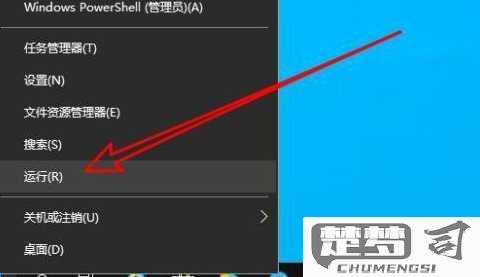
二、如何设置定时开机
虽然Windows 10系统本身不支持直接设置定时开机,但用户可以通过BIOS设置来实现。大部分电脑主板都提供了“定时开机”选项,允许用户设置在特定时间自动启动。进入BIOS设置后,找到电源管理选项,启用“定时开机”功能,并设置所需的时间。这样,即使系统关闭,电脑也能在指定时间内自启,适合需要按时运行某些程序的用户。
三、事项与常见问题
在设置自动开关机时,用户需要几个方面。确保所有未保存的工作在自动关机前完成,避免数据丢失。检查计算机的电源设置,确保在预计的关机时间内不会因为电源问题而导致意外关机。定期检查任务计划程序中的设置,以确保其正常运行,避免因系统更新或其他原因导致的任务失效。
相关问答FAQs
问:WIN10可以设置自动开关机吗?
答:可以通过任务计划程序设置自动关机。步骤包括创建基本任务并选择关机操作。
问:如何确保自动开机功能正常?
答:请在BIOS中确认开启了定时开机功能,并设置了正确的时间。确保电源正常,以避免无法开机的情况。
问:设置自动关机后,是否会影响正在进行的任务?
答:在关机前有未保存的工作,会导致数据丢失。建议在设置自动关机时,确保所有重要文件已保存。
